Driviewで撮影した動画を見ることができます。
撮影地から選ぶ
撮影場所から動画を探します。地図上に動画の撮影場所、または投稿場所が表示されます。
位置情報の無い動画は表示されません。
■カーナビゲーションと連動していない場合
 MENU画面にて
MENU画面にて をタップ。
をタップ。
 地図上のピンをタップ。
地図上のピンをタップ。
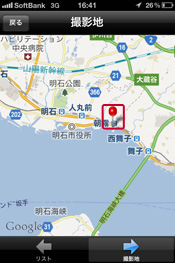
動画リスト画面が表示されている場合、![]() をタップします。
をタップします。
 地図上のふきだしをタップ。
地図上のふきだしをタップ。
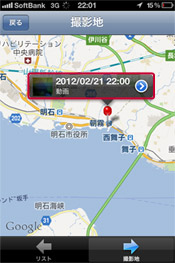
■カーナビゲーションと連動している場合
 iPhone画面にて
iPhone画面にて をタップ。
をタップ。
 地図上のピンをタップ。
地図上のピンをタップ。
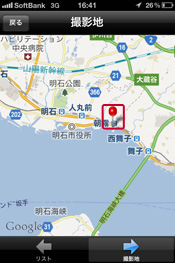
動画リスト画面が表示されている場合、![]() をタップします。
をタップします。
 地図上のふきだしをタップ。
地図上のふきだしをタップ。
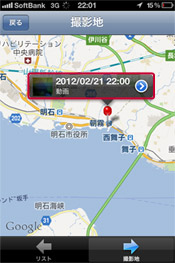
動画リストから選ぶ
撮影した全ての動画を撮影日時の新しい順にリスト表示します。
■カーナビゲーションと連動していない場合
 MENU画面にて
MENU画面にて をタップ。
をタップ。
 動画のタイトルをタップ。
動画のタイトルをタップ。
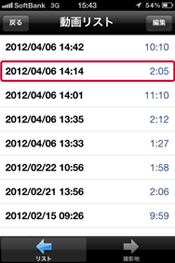
撮影地画面が表示されている場合、![]() をタップします。
をタップします。
■カーナビゲーションと連動している場合
 iPhone画面にて
iPhone画面にて をタップ。
をタップ。
 動画のタイトルをタップ。
動画のタイトルをタップ。
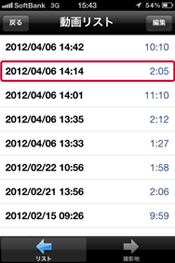
撮影地画面が表示されている場合、![]() をタップします。
をタップします。

